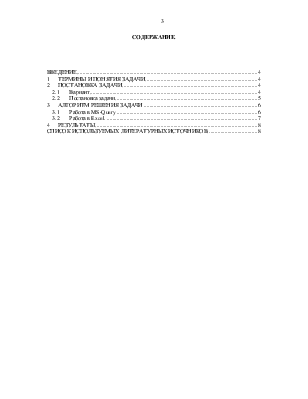

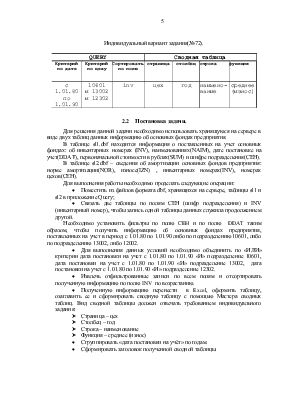
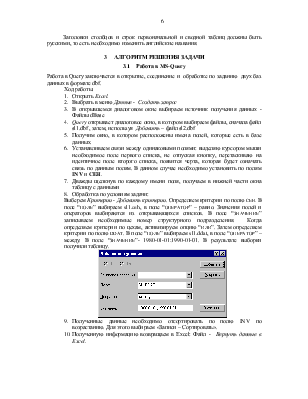
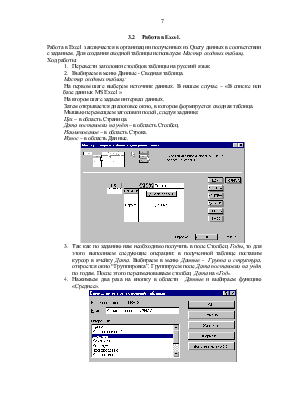
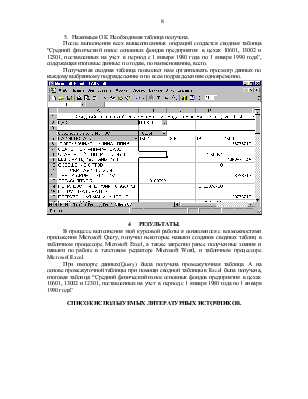
СОДЕРЖАНИЕ.
ВВЕДЕНИЕ. 4
1 ТЕРМИНЫ И ПОНЯТИЯ ЗАДАЧИ. 4
2 ПОСТАНОВКА ЗАДАЧИ. 4
2.1 Вариант. 4
2.2 Постановка задачи. 5
3 АЛГОРИТМ РЕШЕНИЯ ЗАДАЧИ.. 6
3.1 Работа в MS-Query. 6
3.2 Работа в Excel. 7
4 РЕЗУЛЬТАТЫ. 8
Список используемых литературных источников. 8
Цель этой курсовой работы – овладеть навыками импорта внешних данных. Для её выполнения нам необходимо ознакомиться с программным приложением MS- Query, в котором будет проделана часть работы, а именно открытие, соединение и начальная обработка двух баз данных в формате dbf. Обработать полученную информацию средствами Сводной таблицы в соответствии с индивидуальным заданием. При оформлении курсовой работы необходимо воспользоваться средствами текстового редактора Microsoft Word.
СУБД – программная система, предназначенная для создания на ЭВМ общей БД для множества приложений, поддержания ее в актуальном состоянии и обеспечения эффективного доступа пользователей к данным БД.
Список – это таблица со связанными единой темой данными. Список обязательно имеет какую-то структуру, благодаря чему можно осуществлять поиск и обрабатывать определенные блоки данных.
MS-Query – интегрированная в Excel программа, которая представляет собой отдельное приложение, с помощью которого реализуется возможность доступа к данным.
Поле – аналог столбца в списке Excel.
Запись – аналог строки в списке Excel.
Таблица – совокупность данных, относящаяся к одному объекту и организованная в виде полей и записей. Аналог списка в Excel.
Фонд–запас, накопление, капитал; денежные или материальные средства, предназначенные для определенных целей, имеющие определенное назначение.
Амортизация - объективный процесс постепенного перечисления стоимости средств труда по мере износа на произведенный с их помощью продукт - использование специальных денежных средств - амортизационных отчислений, включаемых в издержки производства и обращения, для простого и расширенного воспроизводства основных фондов.
Норма амортизации – имеется в виду плановое или внеплановое списание.
Износ – изнашивание хозяйственных товаров.
Источник: dBASE Files
Файлы: E:\curs\osfond\sl1.dbf; E:\curs\osfond\sl2.dbf
Связь: sl1.inv=sl2.inv; sl1.ceh=sl2.ceh
Индивидуальный вариант задания(№72).
|
QUERY |
Сводная таблица |
||||||
|
Критерий по дате |
Критерий по цеху |
Сортировать по полю |
страница |
столбец |
строка |
функция |
|
|
с 1.01.80 по 1.01.90 |
10601 и 13002 и 12302 |
inv |
цех |
год |
наимено-вание |
среднее (износ) |
|
Для решения данной задачи необходимо использовать хранящуюся на сервере в виде двух таблиц данных информацию об основных фондах предприятия.
В таблице sl1.dbf находится информация о поставленных на учет основных фондах: об инвентарных номерах (INV), наименованиях(NAIM), дате постановке на учет(DDAT), первоначальной стоимости в рублях(SUM) и шифре подразделения(CEH).
В таблице sl2.dbf – сведения об амортизации основных фондов предприятия: норме амортизации(NOR), износе(IZN) , инвентарных номерах(INV), номерах цехов(CEH).
Для выполнения работы необходимо проделать следующие операции:
· Поместить из файлов формата dbf, хранящихся на сервере, таблицы sl1 и sl2 в приложение Query;
· Связать две таблицы по полям CEH (шифр подразделения) и INV (инвентарный номер), чтобы запись одной таблицы данных служила продолжением другой.
Необходимо установить фильтры по полю CEH и по полю DDAT таким образом, чтобы получить информацию об основных фондах предприятия, поставленных на учет в период с 1.01.80 по 1.01.90 либо по подразделению 10601, либо по подразделению 13002, либо 12002.
· Для выполнения данных условий необходимо объединить по «ИЛИ» критерии дата постановки на учет с 1.01.80 по 1.01.90 «И» подразделение 10601, дата постановки на учет с 1.01.80 по 1.01.90 «И» подразделение 13002, дата постановки на учет с 1.01.80 по 1.01.90 «И» подразделение 12302.
· Извлечь отфильтрованные записи по всем полям и отсортировать полученную информацию по полю INV по возрастанию.
· Полученную информацию перенести в Excel, оформить таблицу, озаглавить ее и сформировать сводную таблицу с помощью Мастера сводных таблиц. Вид сводной таблицы должен отвечать требованием индивидуального задания:
Уважаемый посетитель!
Чтобы распечатать файл, скачайте его (в формате Word).
Ссылка на скачивание - внизу страницы.